之間的界面和功能上的差異. Windows和Mac
Windows版本和Mac版本的VideoSolo屏幕錄像機在界面和功能方面有一些細微的差異.如果您想知道細節上的差異,可以閱讀這篇文章.
Windows和Mac版本的界面差異
# 主界面
啟動VideoSolo Screen Recorder後,將彈出主界面.在Windows版本上,主界麵包含4個功能入口:Video Recorder,Audio Recorder,Screen Capture等.Windows版本的“更多”部分具有Mac版本所沒有的一些高級功能,我們將在下一部分進行說明.

(Windows版本的主界面)
在Mac版本中,它們從左到右分別是“ Video Recorder”,“ Webcam Recorder”,“ Audio Recorder”和“ Screen Capture”.與Windows版本相比,Mac版本在主界面中具有獨立的“ Webcam Recorder”.錄製網絡攝像頭視頻時非常方便.

(Mac版本的主界面)
# 浮動面板
在錄製視頻/音頻時,有一個浮動面板可以控制錄製.在Windows版本的浮動面板上,有4個圖標.
攝像機圖標: 您可以在錄製過程中進行屏幕截圖(錄製音頻時不可用).
時鐘圖標: 您可以設置自動結束錄音的時間鉛筆圖標:您可以在錄音上繪製或添加註釋(錄音時不可用).
齒輪圖標: 您可以調節音量麥克風和系統.並且,有一個“刪除窗口”功能,可讓您選擇您不想記錄的窗口.
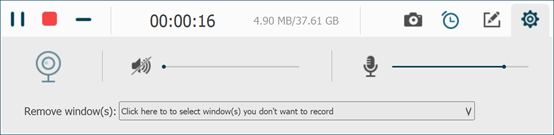
(Windows版本的浮動面板)

(Mac版浮動面板)版本)
# 預覽窗口
完成錄製後,VideoSolo Screen Recorder允許您預覽錄製.而且,您也可以在此處大致修整錄音.在Windows版本和Mac版本上減少錄製的方式是不同的.
您可以從以下位置獲取更多信息:預覽錄製並修剪錄製中不需要的部分.

(Windows版本上的預覽視頻錄製)
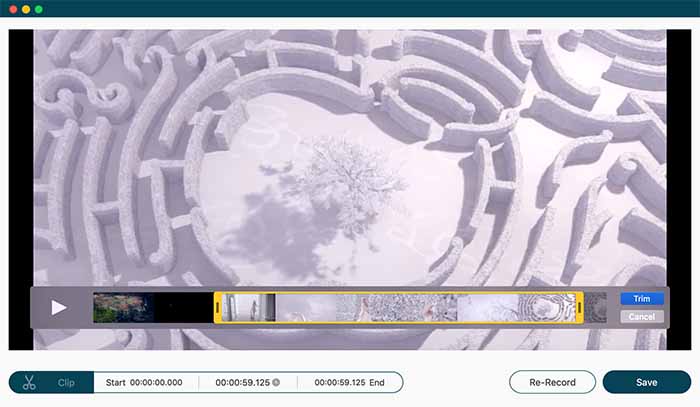
(Mac版預覽視頻錄製)版本)
Windows和Mac版本的功能差異
# 1)預設(僅Windows)
在最後一部分,我們知道主界面的不同.實際上,它們反映了功能差異.在Windows版本的“更多”中,您可以預設錄製計劃.您可以在高級中設置首選的輸出設置,以便每次都可以直接錄製視頻/音頻.
# 2)高級功能(僅Windows)
Windows和Windows的最大區別Mac版本是高級功能.一類是底部欄中的“任務計劃”.“任務計劃”允許用戶在特定時間開始視頻/音頻錄製.這意味著該程序將在設置後幫助您自動記錄計算機屏幕.

在Windows版本的“錄像機”中,紅色錄像按鈕下方有一個“高級錄像機”.您可以在附近設置記錄區域,或跟隨鼠標,鎖定和記錄窗口,排除和記錄.
單擊本文以獲取特定信息並學習如何使用:高級記錄功能–使您的工作更高效.
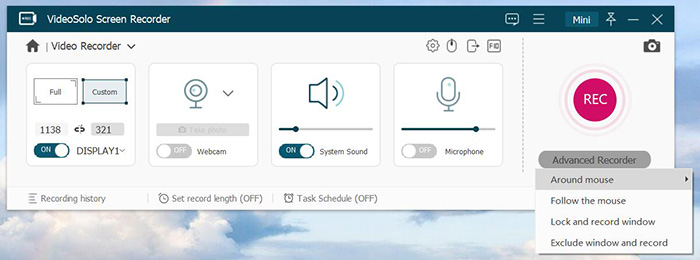
# 3)Video/的輸出設置錄音
在“首選項”中,您可以設置視頻/音頻輸出.但是您可以設置的視頻/音頻格式和視頻/音頻編解碼器在Windows和Mac版本之間是不同的.這是Windows和Mac版本中的輸出格式和編解碼器.
視頻 | 聲音的 | ||
影片格式 | 視頻編解碼器 | 音訊格式 | |
視窗 | MP4 MOV WMV F4V TS AVI Gif | H.264 WMV9 MPEG | MP3 M4A WMA AAC |
蘋果電腦 | MP4 MOV M4V Gif | H.264 | MP3 M4A WMA CAF FLAC OGG OPUS |
# 4)音頻驅動程序(對於Mac用戶)
由於Mac系統的限制,Mac 用戶在錄製音頻時需要安裝音頻驅動程序. Windows用戶不需要這樣做.

這些是Windows版本和Mac版本之間的差異.VideoSolo屏幕錄像機的技術團隊致力於為用戶提供更好的體驗.如果您喜歡此多功能程序,則可以下載以進行嘗試.




